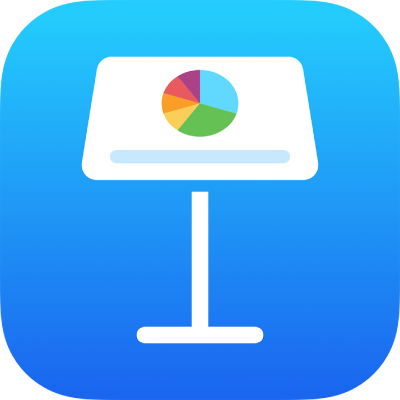
Exporteren naar PowerPoint of een andere bestandsstructuur in Keynote op de iPhone
Om een kopie van een Keynote-presentatie in een andere structuur te bewaren, exporteer je de presentatie naar de nieuwe structuur. Dit is handig wanneer je de presentatie naar iemand moet sturen die andere software gebruikt. Wijzigingen die in de geëxporteerde presentatie worden aangebracht, worden niet in het origineel doorgevoerd. Ook de laatst gebruikte exportinstellingen worden in Keynote onthouden.
Opmerking: Als voor het oorspronkelijke bestand een wachtwoord is ingesteld, geldt dit wachtwoord ook voor kopieën die naar pdf of PowerPoint zijn geëxporteerd.
Een kopie van een Keynote-presentatie in een andere structuur bewaren
Open de presentatie en tik op
 .
.Tik op 'Exporteer' en tik vervolgens op een structuur:
Pdf: Je kunt deze bestanden openen en soms ook wijzigen met apps als Voorvertoning en Adobe Acrobat. Tik op een lay-out boven in het menu 'Exportopties' om te bepalen wat er op elke pagina in de pdf wordt weergegeven. Afhankelijk van de gekozen lay-out kun je bijvoorbeeld opmerkingen of notities van de presentator toevoegen en aangeven hoeveel dia's er op elke pagina moeten staan. Als je 'Voeg alle stadia van animaties toe' selecteert, wordt elke animatie op een eigen pagina afgedrukt, in dezelfde volgorde waarin de animaties in de presentatie verschijnen.
Tik op 'Beeldkwaliteit' en kies een optie (hoe hoger de beeldkwaliteit, hoe groter het bestand). Als je beschrijvingen van afbeeldingen, tekeningen, audio of video hebt toegevoegd voor hulptechnologie zoals VoiceOver, worden deze automatisch geëxporteerd. Als je toegankelijkheidstags voor grote tabellen wilt opnemen, tik je op 'Toegankelijkheid' en vervolgens op 'Aan'.
PowerPoint: Deze bestanden kunnen in Microsoft PowerPoint in de .pptx-structuur worden geopend en gewijzigd.
Film: De dia's worden in de .mov-structuur geëxporteerd en bevatten alle audio die aan de presentatie is toegevoegd. Om een resolutie te kiezen, tik je op 'Resolutie' en kies je de gewenste optie. Om slechts een deel van de presentatie te exporteren, tik je op 'Diabereik' en geef je het nummer van de eerste en de laatste dia op.
De film gaat naar de volgende dia of animatie op basis van de ingevoerde tijdsintervallen (voor overgangen en animaties die zijn ingesteld om te starten bij tikken). Als je een animatie hebt die is ingesteld om te volgen op een vorige animatie of overgang, is het ingevoerde tijdsinterval niet van invloed.
Geanimeerde GIF: Je kunt geselecteerde dia's als een geanimeerd GIF-bestand exporteren, dat je vervolgens kunt versturen of publiceren. Zie Een geanimeerde GIF aanmaken in Keynote op de iPhone.
Afbeeldingen: Dia's worden als JPEG-, PNG- of TIFF-bestand geëxporteerd. Tik op 'Diabereik' om de dia's te kiezen die je als afbeelding wilt exporteren. Kies een afbeeldingsstructuur (hoe hoger de kwaliteit van de afbeelding, des te groter het bestand). Om elke animatie als afzonderlijke afbeelding te exporteren, schakel je 'Inclusief animaties' in.
Keynote-thema: Je presentatie wordt als thema in de themakiezer bewaard.
Je kunt het thema ook delen. Zie Keynote-thema's aanmaken en beheren op de iPhone voor meer informatie.
Tik op 'Exporteer' in de rechterbovenhoek en tik vervolgens op een van de opties om de presentatie te versturen, te bewaren of te publiceren.
Kies een locatie of voer de gevraagde gegevens in (bijvoorbeeld een e-mailadres als je een e-mail verstuurt) en verstuur of publiceer de kopie.